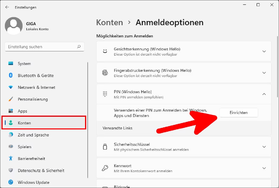fonsiboy
Neues Mitglied
- 8
hallo,
ich bin grade dran, auf meinem Smartphone (Samsung Galaxy A535G) passkeys einzurichten.
Meine Feage: " Warum kann ich den, auf meinem Smartphone eingerichteten Passkey (Basis PIN Sperrbildschirm) für mein Googlekonto auf meinem Laptop nicht anwenden."
Hier wird immer nach der Einrichtung eines Hauptschlüssels verlangt. Ich hab jetzt in Google versucht, mich etwas konkreter mit diesem ominösen Hauptschlüssel zu befassen. Ich hab ein paar Stunden lang Google kreuz und quer durchforstet aber ich konnte nicht herausfinden, was mit Hauptschlüssel gemeint ist, woher ich ihn bekomme, wie ich ihn einrichten kann, usw. Dieser Hauptschlüssel scheint undefinierbar zu sein. Bei Android braucht man ihn nicht, also scheint er geräteabhängig zu sein.
Weis jemand, was es mit diesem Hauptschlüssel auf sich hat? Vielleicht kann mir da jemand weiterhelfen.
Grüße, fonsiboy
ich bin grade dran, auf meinem Smartphone (Samsung Galaxy A535G) passkeys einzurichten.
Meine Feage: " Warum kann ich den, auf meinem Smartphone eingerichteten Passkey (Basis PIN Sperrbildschirm) für mein Googlekonto auf meinem Laptop nicht anwenden."
Hier wird immer nach der Einrichtung eines Hauptschlüssels verlangt. Ich hab jetzt in Google versucht, mich etwas konkreter mit diesem ominösen Hauptschlüssel zu befassen. Ich hab ein paar Stunden lang Google kreuz und quer durchforstet aber ich konnte nicht herausfinden, was mit Hauptschlüssel gemeint ist, woher ich ihn bekomme, wie ich ihn einrichten kann, usw. Dieser Hauptschlüssel scheint undefinierbar zu sein. Bei Android braucht man ihn nicht, also scheint er geräteabhängig zu sein.
Weis jemand, was es mit diesem Hauptschlüssel auf sich hat? Vielleicht kann mir da jemand weiterhelfen.
Grüße, fonsiboy